Contenido
Vales
Los cupones son herramientas promocionales que están disponibles solo para la redención única y no se pueden distribuir para compras múltiples.
Habilitar cupones
Para crear un nuevo cupón, primero debe navegar a Admin> Vales.
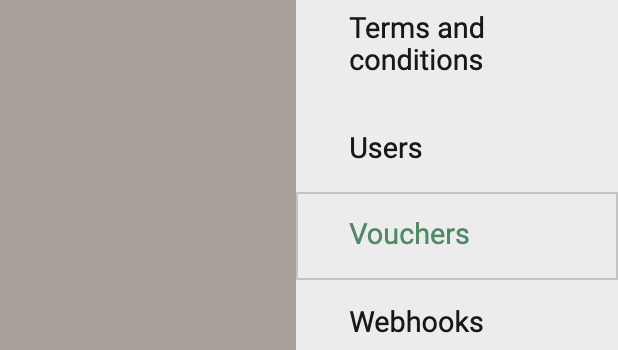
Te llevarán a la pantalla Configuración del cupón.
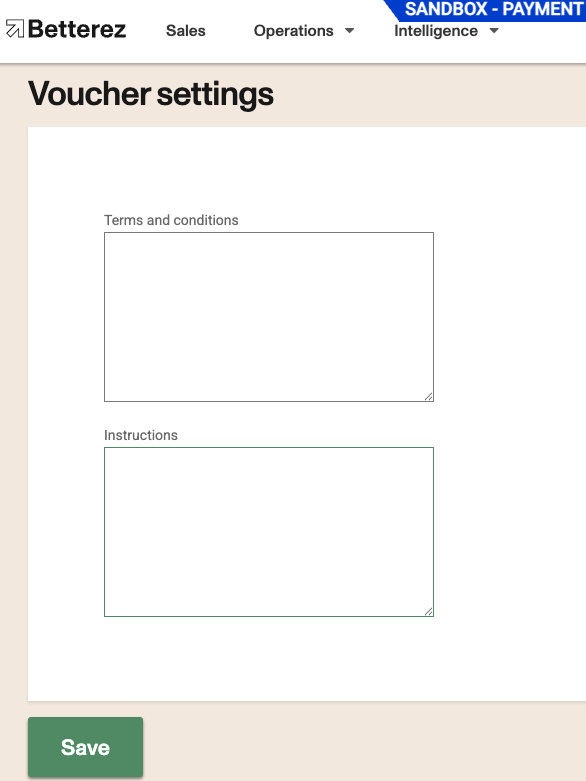
Configure los siguientes parámetros para habilitar cupones en su cuenta:
Términos y condiciones: Ingrese los términos y condiciones específicos que acompañarán el comprobante.
Instrucciones: Ingrese las instrucciones de cómo canjear el cupón.
Haga clic en ** Guardar ** para guardar la configuración de su cupón.
Configuración de operación
Puede elegir anular las reglas de O&D habilitando la opción en Admin> Inventario de ventas> Configuración de operación.
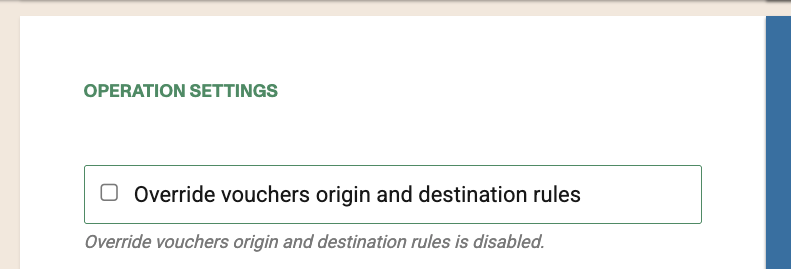
Crea un nuevo cupón
A continuación, navegue a Operaciones> Vales.
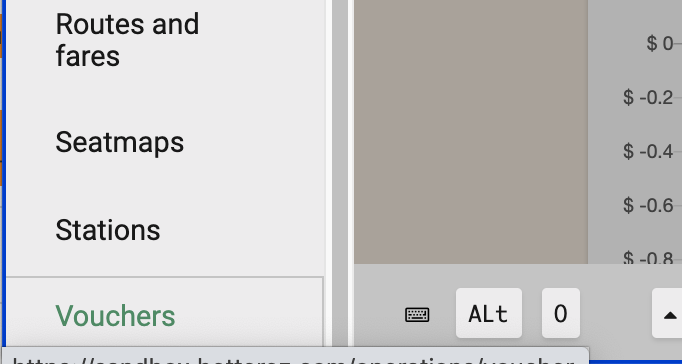
Luego complete la configuración en la pantalla NUEVO CUPO.
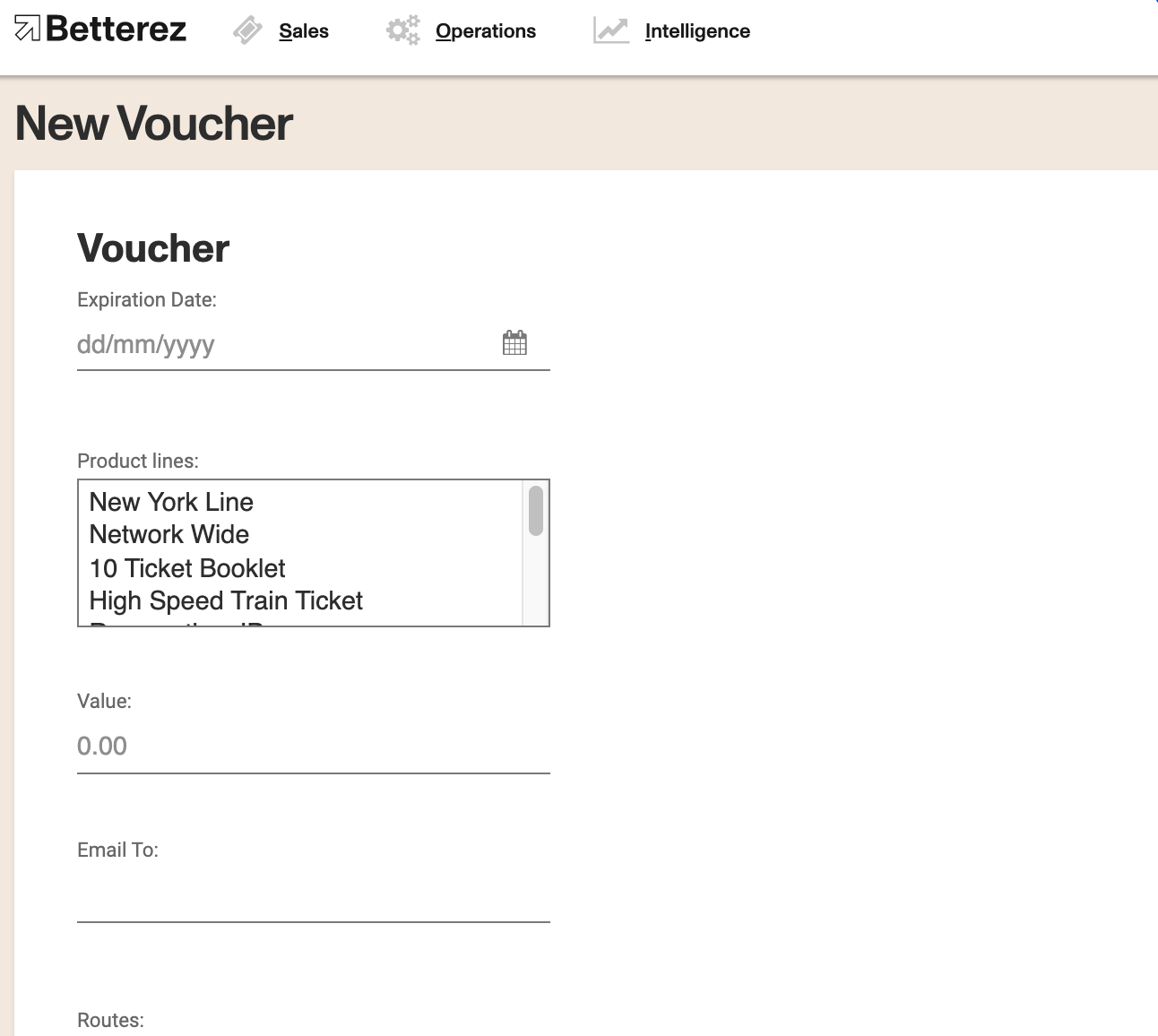
Fecha de vencimiento: Ingrese la fecha de vencimiento del comprobante.
Líneas de productos: Seleccione los productos para los que desea asociar el cupón. Puede elegir múltiples productos.
Valor: Ingrese el valor del comprobante.
Moneda (opcional): Si su cuenta es multicurrencia, deberá seleccionar la moneda del comprobante que va a crear.
Correo electrónico a: Ingrese la dirección de correo electrónico del cliente que recibirá el cupón.
Desactive el correo electrónico: puede optar por deshabilitar la entrega del correo electrónico al correo electrónico del cliente que figura en esta página.
Detalles del producto
Esto estará disponible solo para los productos aplicables. Para productos sin rutas, como pagos en artículos, esta sección colapsará.
Rutas:
Desde: Seleccione de la lista desplegable si desea hacer que el cupón se use con un origen específico.
A: Seleccione de la lista desplegable si desea hacer que el cupón se use con un destino específico.
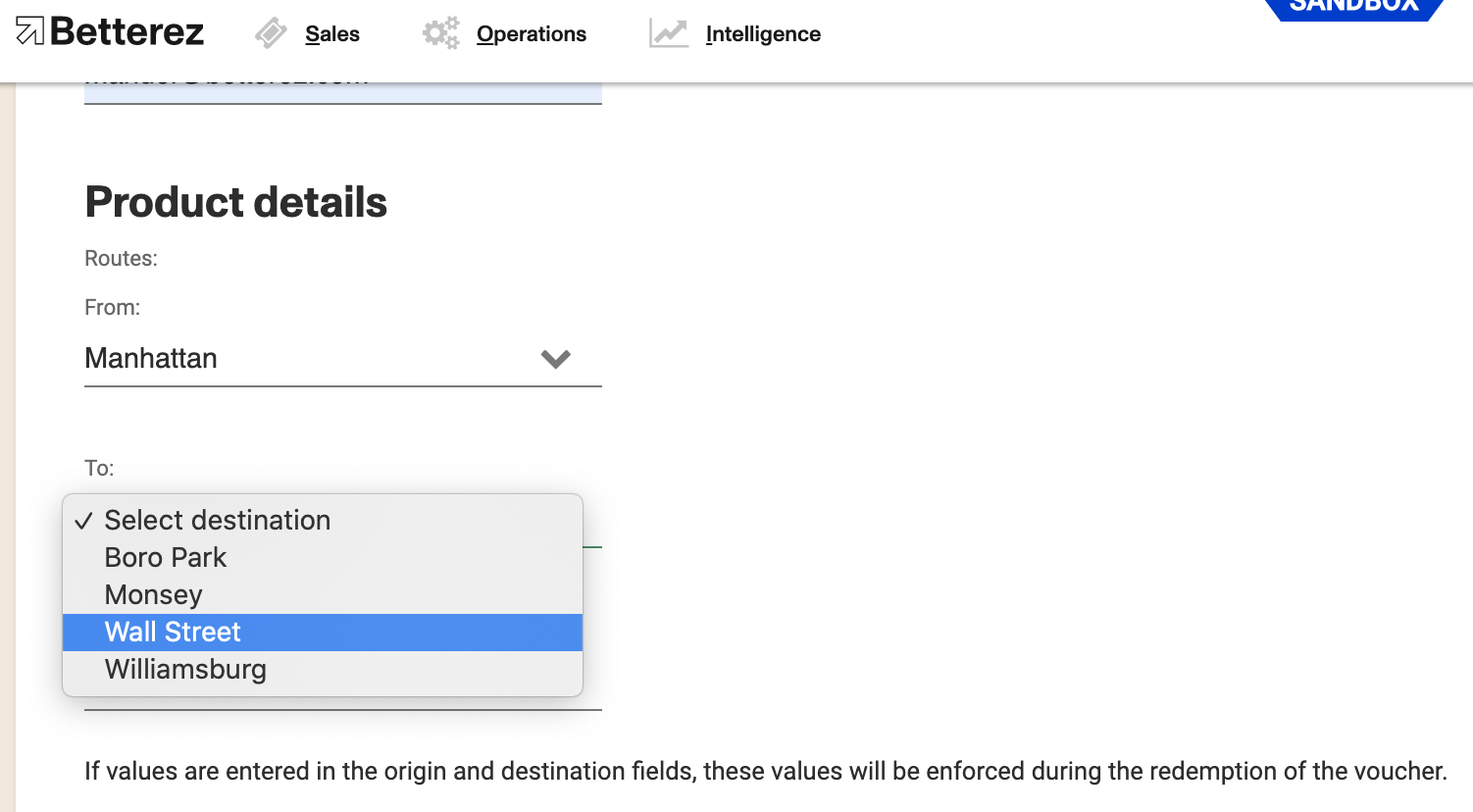
Si elige definir un O&D, debe definir ambos parámetros. No puede definir solo un origen o un destino.
Tarifas: Seleccione de la lista desplegable si desea hacer que el cupón se use con un tipo de tarifa específico.
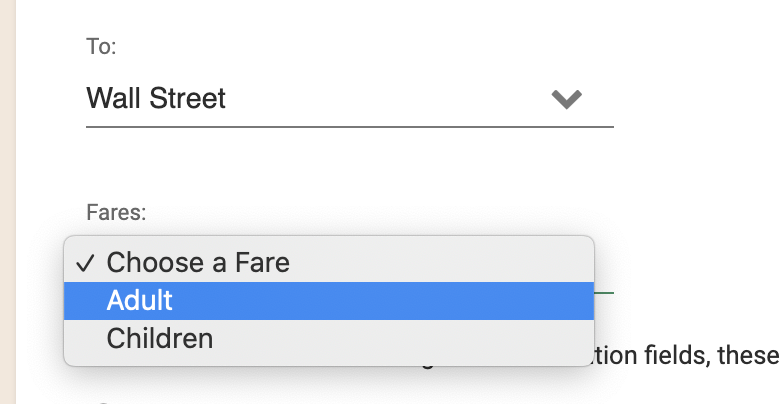
Cliente Para permitir que el comprobante sea utilizado por cualquier cliente, deje el campo de nombre en blanco y de esta manera el comprobante puede estar disponible para múltiples reembolsos.
El nombre del cliente ingresado aquí debe coincidir con el campo "Nombre del cliente" antes de la pago (no el nombre del pasajero). Tenga cuidado con el número de nombres y/o apellidos. Las letras mayúsculas no importan.
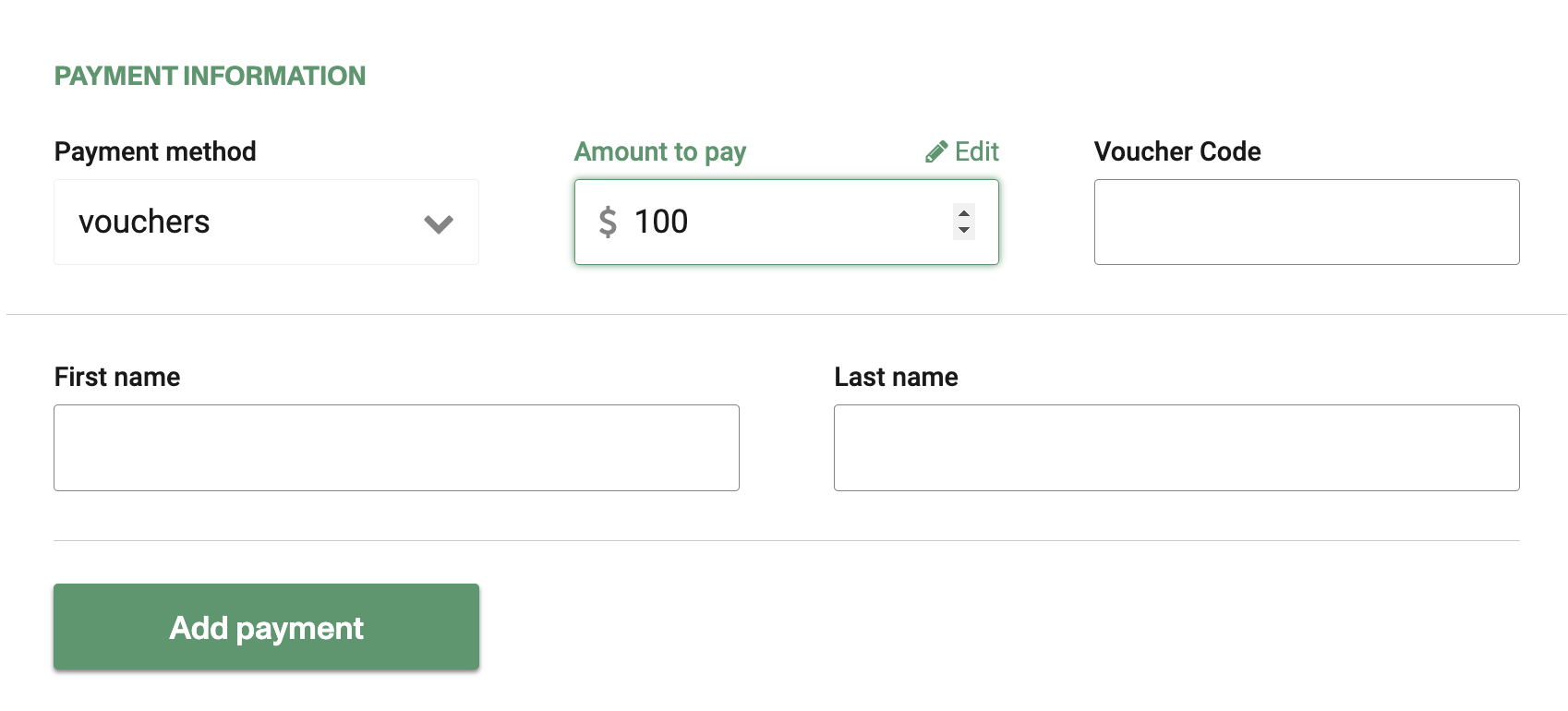
Nombre: El primer nombre del cliente si desea que sea específico del cliente.
Apellido: Ingrese el apellido del cliente.

Haga clic en Guardar para guardar y enviar su nuevo cupón. Una vez enviado, el destinatario recibirá el comprobante al correo electrónico del cliente.

Usando un cupón
Puede ir a la página Detalles del cupón haciendo clic en la ID de comprobante desde la transacción, o buscando el código del cupón en el cuadro de búsqueda global.
Desde esta página, puede anular el cupón para deshabilitarlo, O puede elegir redimirlo. Al hacer clic en redimir, elija la línea de productos correcta donde desea canjear el cupón (estas opciones reflejan los productos iniciales seleccionados al crear el cupón).
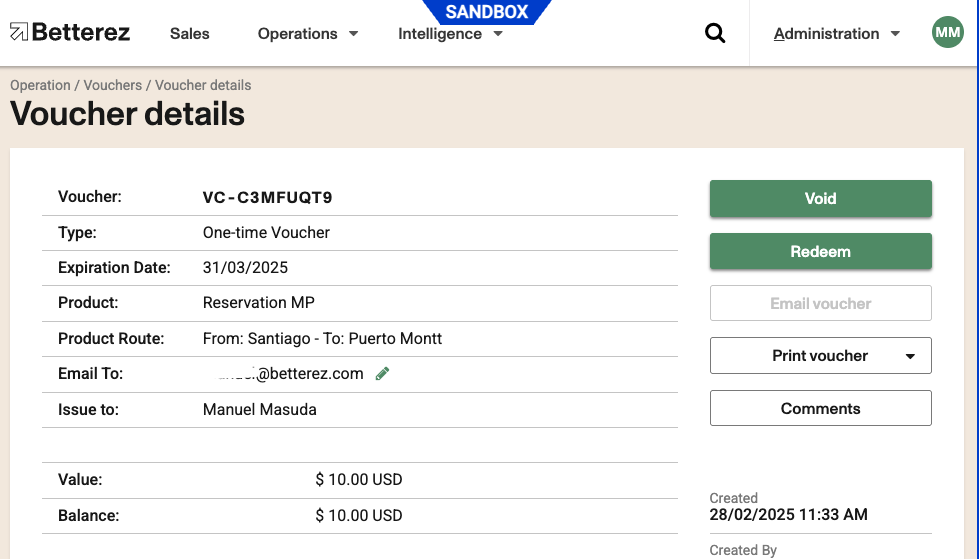
También puede volver a imprimirlo o enviarlo por correo electrónico nuevamente si es necesario.
Si lo redime desde esta página, la información del cupón poblará automáticamente si se configuró durante su creación.
Puede usar un cupón en el carrito de compras seleccionándolo como método de pago. Asegúrese de configurarlo correctamente como un pago (cheque configuración de pago.
También puede combinar cupones con otros métodos de pago.
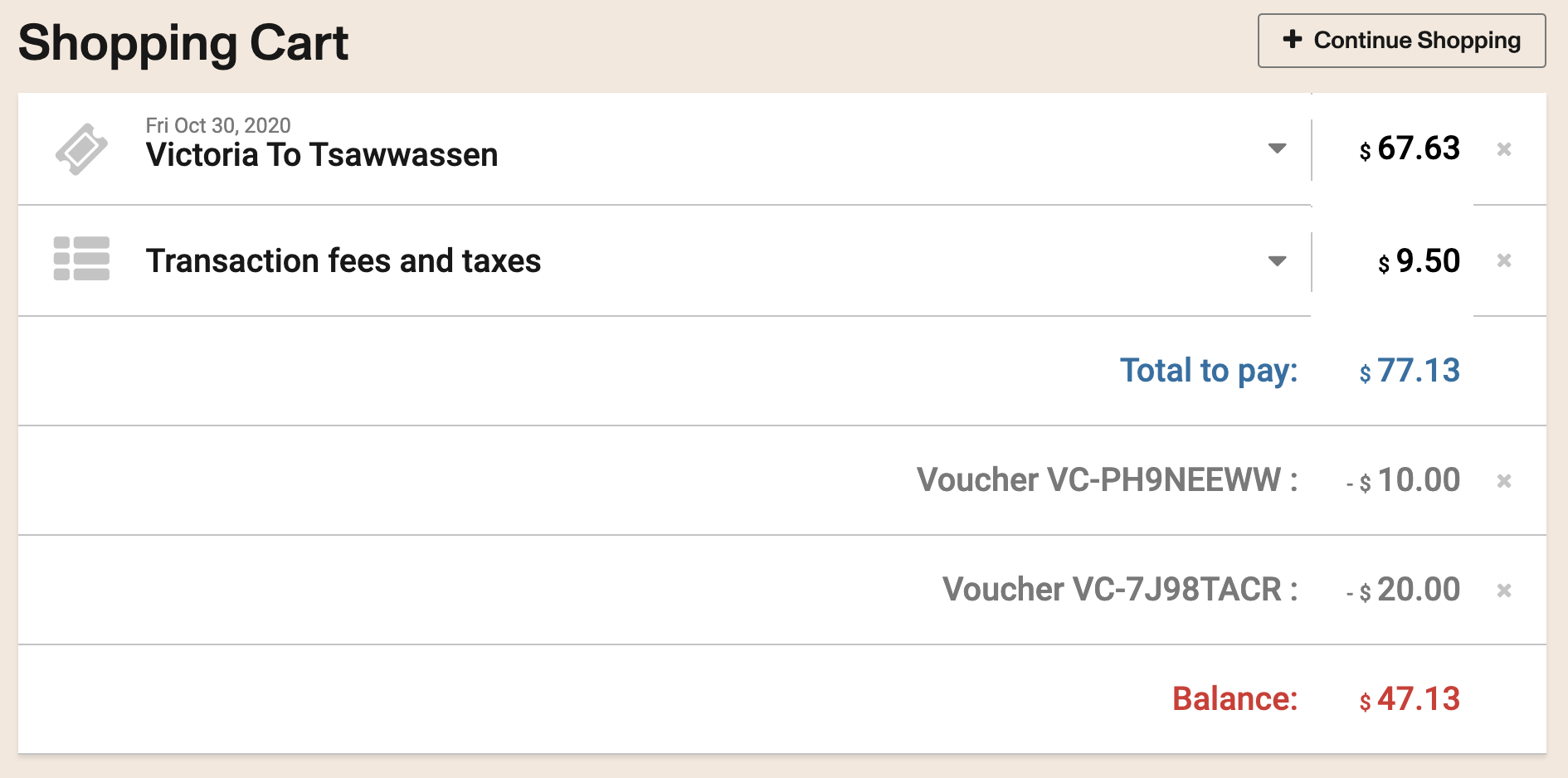
Es importante notar que los cupones son un método de pago de 1 vez. Incluso si queda algo de equilibrio después de realizar una compra, no podrá volver a usar el cupón. -info de los cupones se pueden usar para pagar en la agencia, pero un agente de una agencia de red de terceros no puede crearlos
- Los cupones creados en una cuenta solo pueden haber asignado un producto desde esa misma cuenta. Por lo tanto, una agencia de terceros generalmente no tiene su propio producto para relacionar el cupón.
- Si la cuenta funciona con un "Vlookup" para llevar la información del pasajero sobre el flujo de ventas, esto no tiene que coincidir con la información del cliente para validar el comprobante, como se mencionó anteriormente.
Haga clic aquí para Cancelar un comprobante